
Me ardhjen e macOS Catalina, shumë përdorues po përfitojnë nga përdorimi i disqeve të reja për të bërë kopje rezervë dhe për të organizuar Mac-un pak më shumë. Në këtë kuptim, ajo që duhet të bëjmë për të mos shkaktuar kaos në kompjuterin tonë është të kemi maksimumin e mundshëm porositni në fillim, por kjo ndonjëherë është tashmë e pamundur të kryhet, prandaj është më mirë të mbani kopjen rezervë të dokumenteve, skedarëve dhe fotove tona në një disk dhe përdorni një disk tjetër për të filluar nga e para.
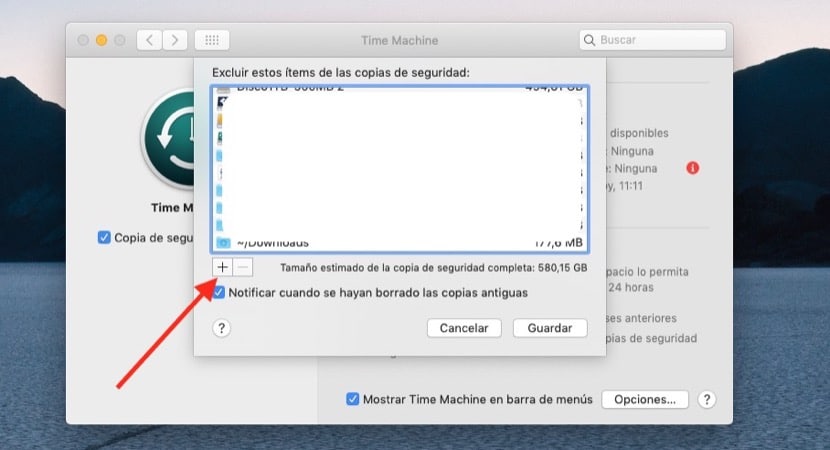
Hapësira e diskut zakonisht është problemi kryesor
Nëse keni një Mac për një kohë të gjatë, është normale që ju të grumbulloni shumë dokumente, shumë fotografi dhe video, etj, kështu që rezervimi i plotë i kompjuterit tuaj mund të jetë i vështirë kur bëhet fjalë për të patur hapësirë të mjaftueshme. Përveç reve, ne mund të përdorim përjashtoni skedarët për një kopje rezervë dhe kjo vendoset nga vetë përdoruesi.
Për të kryer këtë proces është aq e thjeshtë sa të klikosh në menu menu> Preferences System, pastaj klikoni Time Machine. Pasi të kemi të hapur menunë Time Machine, ajo që duhet të bëjmë është klikoni në simbolin + nga poshtë për të shtuar dosje, skedarë ose dokumente që nuk duam t'i shtojmë në rezervë. Ju madje mund t'i tërhiqni drejtpërdrejt në dritare në mënyrë që këto skedarë të jenë jashtë rezervimit dhe kështu të mos kenë nevojë për aq hapësirë në disk. Pastaj klikojmë në ruajtje dhe kaq.
Me këtë, duhet të keni kujdes pasi të gjithë skedarët që kemi në këtë listë lihen jashtë rezervimit, kështu që kini kujdes se çfarë shtoni. Pasi të kemi mbaruar, ne mund të bëjmë rezervimin e Mac-ut tonë pa pasur një disk me kapacitet të madh, vetëm me skedarët që duam me të vërtetë t'i mbajmë të sigurt.